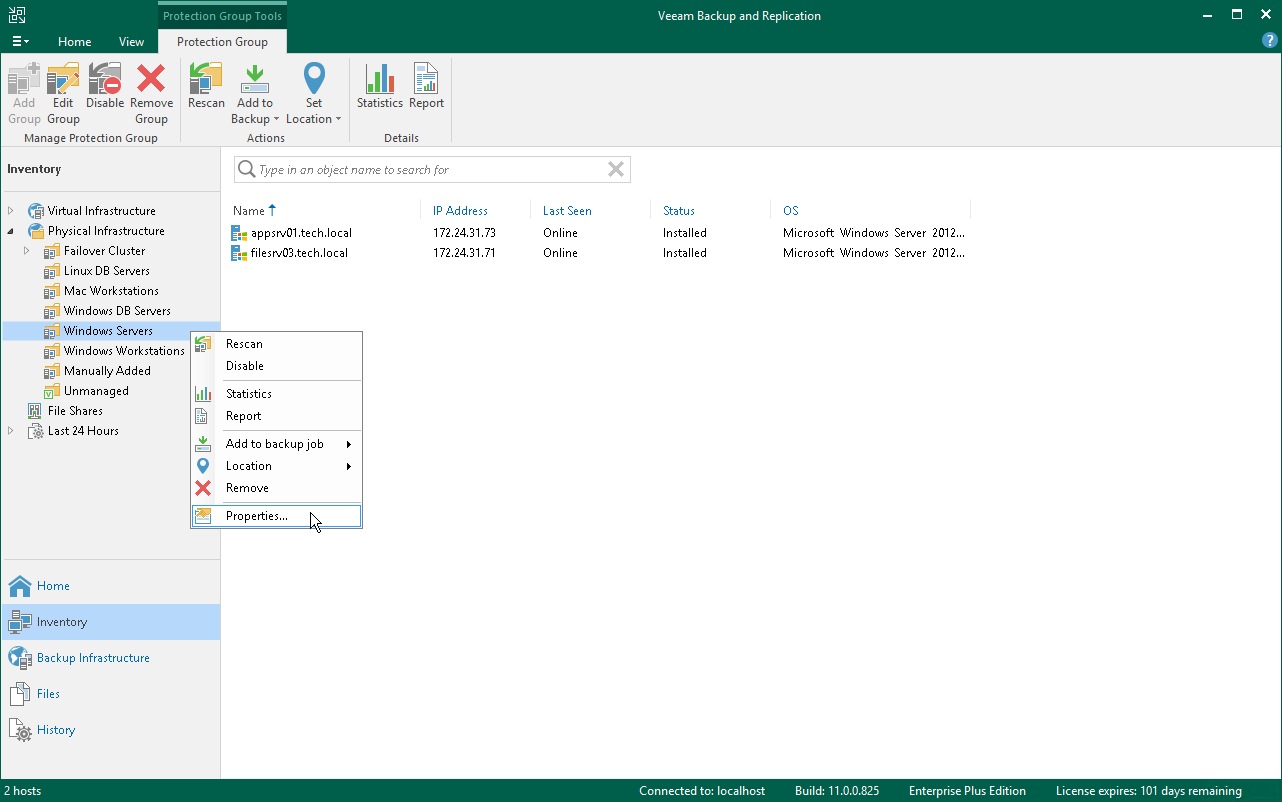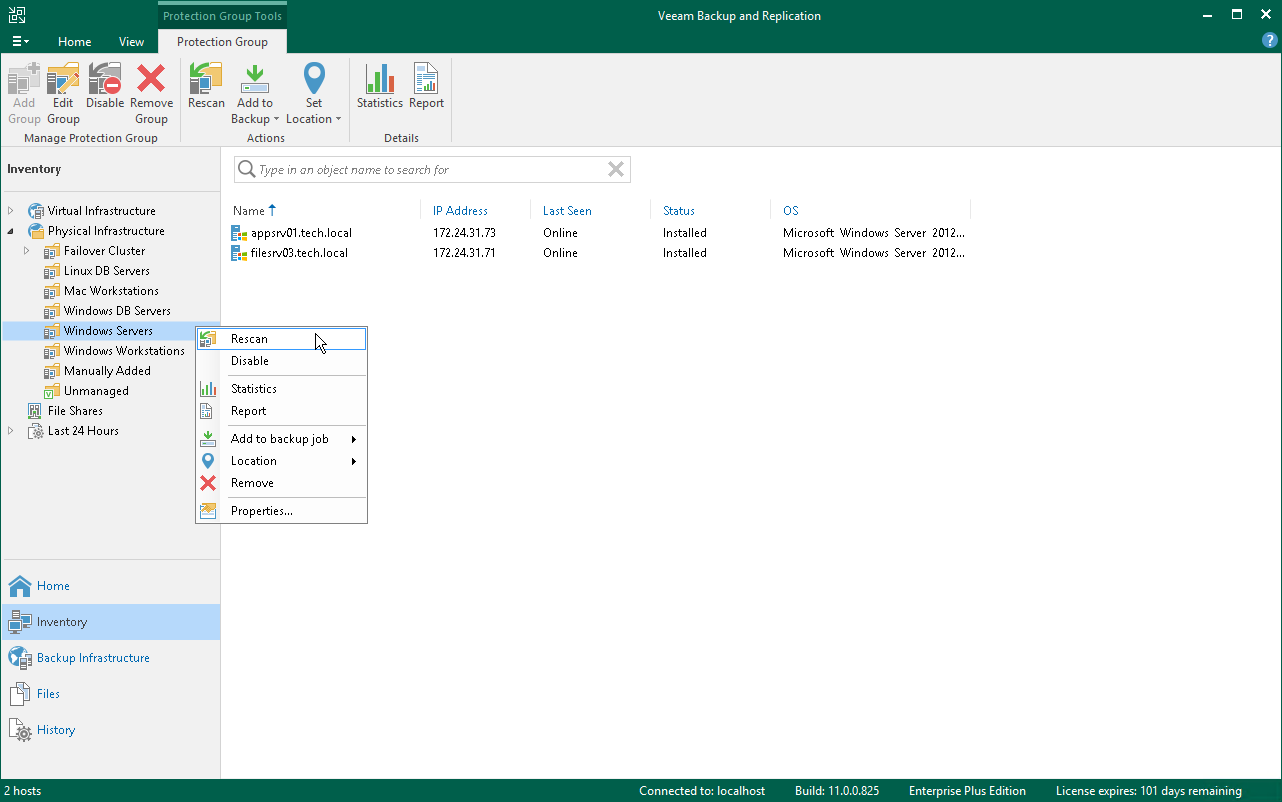Appendix A. Deploying Hotfix on Protected Windows and Linux Computers
このシナリオでは、Veeam Agent for Microsoft WindowsまたはVeeam Agent for Linuxがインストールされている保護対象コンピューター上にホットフィックスを導入する方法を説明します。
- Veeam Agent for Microsoft Windowsホットフィックスは、この製品の特定の問題に対処する更新済みVeeam Agentセットアップアーカイブです。
- Veeam Agent for Linuxホットフィックスは、この製品の特定の問題に対処する更新済みVeeam Agentパッケージのセットです。
Veeam Softwareは、次のいずれかの場合にホットフィックスを発行します。
- この製品内の既存の問題を軽減するため。この場合、ホットフィックスはVeeam Customer Supportによって提供されます。
- [Veeam Agent for Linuxホットフィックスの場合] この製品に新しいLinux配布バージョンのサポートを追加するため。この場合、ホットフィックスはVeeamソフトウェアリポジトリ内で入手できます。
Veeam Backup & Replicationで管理されるVeeam Agentインストールを含むMicrosoft WindowsコンピューターおよびLinuxコンピューターが複数ある場合は、1つのホットフィックスをすべての管理対象エージェントに一元的に導入できます。
前提条件
保護対象コンピューターにVeeam Agentホットフィックスを導入する前に、次のことを行ってください。
- 保護対象コンピューターの電源がオンになっていることと、それらにネットワークを介して接続できることを確認します。
- 実行中のジョブがないことを確認します。
実行中のジョブは停止せずに、正常に完了させることをお勧めします。定期的なジョブを一時的に無効にして、アップグレード中にそれらが開始されることがないようにします。保護対象コンピューターでVSS対応アプリケーションが実行されており、これらのコンピューター用のバックアップジョブでデータベースログ(Microsoft SQL ServerトランザクションログまたはOracleアーカイブログ)のバックアップが有効になっている場合は、このバックアップジョブも無効にします。
- 次のように、 保護グループ設定で自動Veeam Agent導入オプションが有効になっていることを確認します。
- [Inventory]ビューを開きます。
- インベントリペインで、[Physical Infrastructure]ノードを展開します。
- インベントリペインで、古くなったVeeam Agent がインストールされているコンピューターを含む保護グループを選択して、リボン上の[Edit Group]をクリックするか、編集する保護グループを右クリックして[Properties]を選択します。
- ウィザードの[Options]ステップの[Deployment]セクションで、[Install backup agent automatically]および[Auto-update backup agent]チェックボックスが選択されていることを確認します。
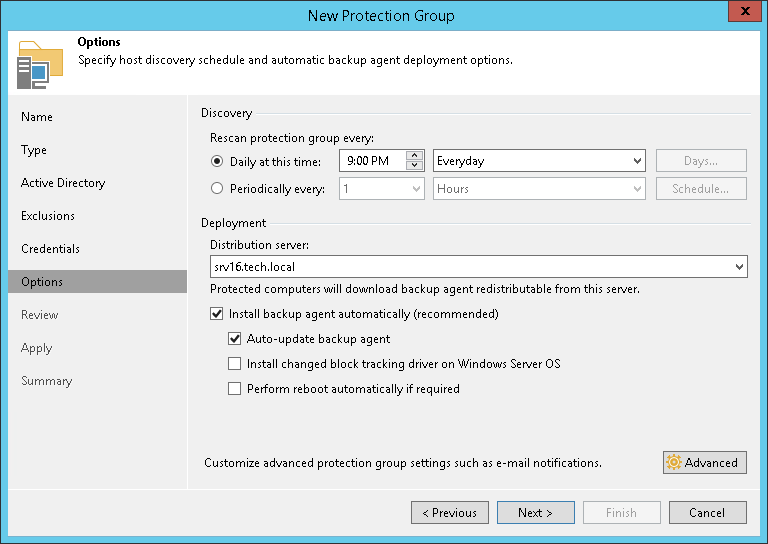
- 次のように、ホットフィックスディストリビューションの場所を決定します。
- Veeam Agent for Microsoft Windowsホットフィックスを導入する予定の場合は、ホットフィックスをバックアップサーバー上のフォルダに配置する必要があります。
- Veeam Agent for Linuxホットフィックスを導入する予定の場合は、ホットフィックスを、保護グループに対して指定した配布サーバー上のフォルダに配置する必要があります。
各保護グループに異なる配布サーバーが指定されている可能性があります。そのため、ホットフィックスを、ホットフィックスを導入する必要があるVeeam Agentコンピューターを含む各保護グループの配布サーバー上に配置する必要があります。
保護対象コンピューターの導入手順
1つのホットフィックスを保護グループに含まれている複数のコンピューターに導入するには、次の手順を実行します。
- ホットフィックスをVeeam Customer Supportから入手するか、それを Veeamソフトウェアリポジトリからダウンロードします。
- 保護対象コンピューターで実行されているOSのタイプに応じて、次のいずれかの場所にホットフィックスを保存します。
- Veeam AgentがインストールされているMicrosoft Windowsコンピューター向けの ホットフィックスを導入する場合は、 Veeam Agentセットアップアーカイブをバックアップサーバー上の次のフォルダに保存します。
C:\Program Files\Veeam\Veeam Distribution Service\Fixes\vaw |
- Veeam AgentがインストールされているLinuxコンピューター向けの ホットフィックスを導入する場合は、 Veeam Agentパッケージを、保護グループ設定で指定されている配布サーバー上の次のフォルダに保存します。
32ビットのCentOS/RHEL/Fedora/openSUSE/SLESの場合
C:\Program Files\Veeam\Veeam Distribution Service\Fixes\val\x86\rpm |
64ビットのCentOS/RHEL/Fedora/openSUSE/SLESの場合
C:\Program Files\Veeam\Veeam Distribution Service\Fixes\val\x64\rpm |
32ビットのDebian/Ubuntuの場合
C:\Program Files\Veeam\Veeam Distribution Service\Fixes\val\x86\deb |
64ビットのDebian/Ubuntuの場合
C:\Program Files\Veeam\Veeam Distribution Service\Fixes\val\x64\deb |
- 保護グループを再スキャンするには、次の手順を実行します。
- [Inventory]ビューを開きます。
- インベントリペインで、[Physical Infrastructure]ノードを展開します。
- インベントリペインで、目的の保護グループを選択して、リボン上の[Rescan]をクリックするか、その保護グループを右クリックして[Rescan]を選択します。